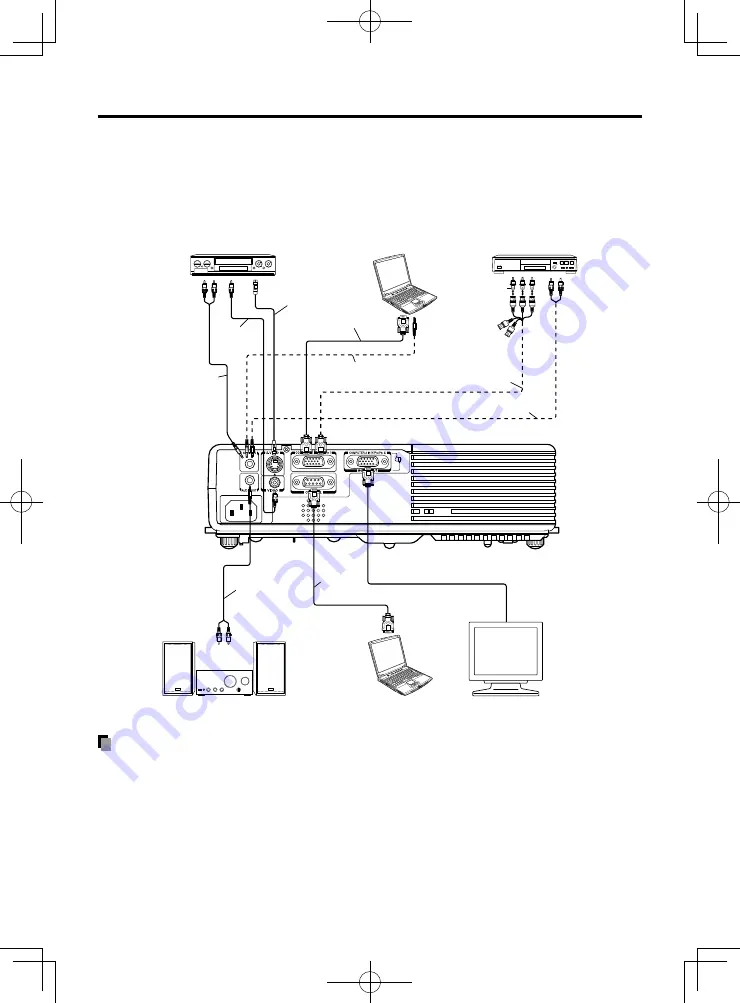
20
Avant d’établir les connexions
Reportez-vous au manuel accompagnant l’appareil qui sera relié au projecteur.
Tous les types d’ordinateurs ne peuvent pas être raccordés à ce projecteur.
Vérifiez la présence d’un connecteur de sortie RVB, le signal pris en charge, etc.
Mettez hors tension les deux appareils avant d’établir la connexion.
La figure est un exemple de connexion. Cela ne signifie pas que tous ces périphériques peuvent ou doivent être
connectés simultanément. (Les lignes pointillées signifient que des éléments peuvent être remplacés.)
* La connection du terminal COMPUTER 1 IN décrite ici est aussi applicable au terminal COMPUTER 2 IN.
Remarques
Lorsque le connecteur COMPUTER 2 IN est utilisé comme connecteur MONITOR OUT, le signal qui
rentre dans le connecteur COMPUTER 1 IN est envoyé.
Les signaux sont transmis depuis le connecteur MONITOR OUT même lorsque l’appareil est en mode veille.
Cependant, aucun signal audio n’est envoyé à partir du connecteur AUDIO OUT.
Un moniteur d’ordinateur n’accepte pas bien les signaux Y/P
B
/P
R
.
Le connecteur AUDIO IN peut être utilisé pour des appareils connectés aux connecteurs COMPUTER
1, COMPUTER 2, VIDEO et S-VIDEO.
Lorsqu’un connecteur AUDIO OUT est connecté, le son ne sort pas par le haut-parleur du
projecteur.
Le volume du connecteur AUDIO OUT peut être réglé à l’aide de la touche
VOL
.
•
•
•
•
•
•
•
•
•
•
Connexions
Enregistreur vidéo,
lecteur DVD, etc.
Vers la sortie
audio
Blanc (G)/
Rouge (D)
Câble audio
(non fourni)
Vers
la sortie
vidéo
Câble vidéo
(non fourni)
Vers la sortie
S-vidéo
Câble S-Vidéo
(non fourni)
Ordinateur
Vers la
sortie
RGB
Câble RGB
(fourni)
Câble audio
(non fourni)
Enregistreur vidéo DVD, etc.
Adaptateur de conversion
BNC à broche (non fourni)
Vers la sortie Y/C
B
/C
R
Vert (Y)/Bleu (C
B
)/
Rouge (C
R
)
Câble moniteur Mini
D-sub BNC à 15
broches (non fourni)
Câble audio (non fourni)
Câble audio
(non fourni)
Vers l’entrée audio
Blanc (G)/Rouge (D)
Amplificateur audio, etc.
Câble de
contrôle
(non fourni)
Vers le connecteur
RS-232C
Ordinateur (pour le contrôle)
Moniteur
ll est nécessaire de commuter
sur MONITOR OUT avec le
commutateur .
Vers la sortie
audio
Blanc (G)/
Rouge (D)
Vers la sortie
audio
PJ2a̲d̲c̲Getting̲F-FR.indb 20
PJ2a̲d̲c̲Getting̲F-FR.indb 20
2011/1/24 10:23:02
2011/1/24 10:23:02
















































